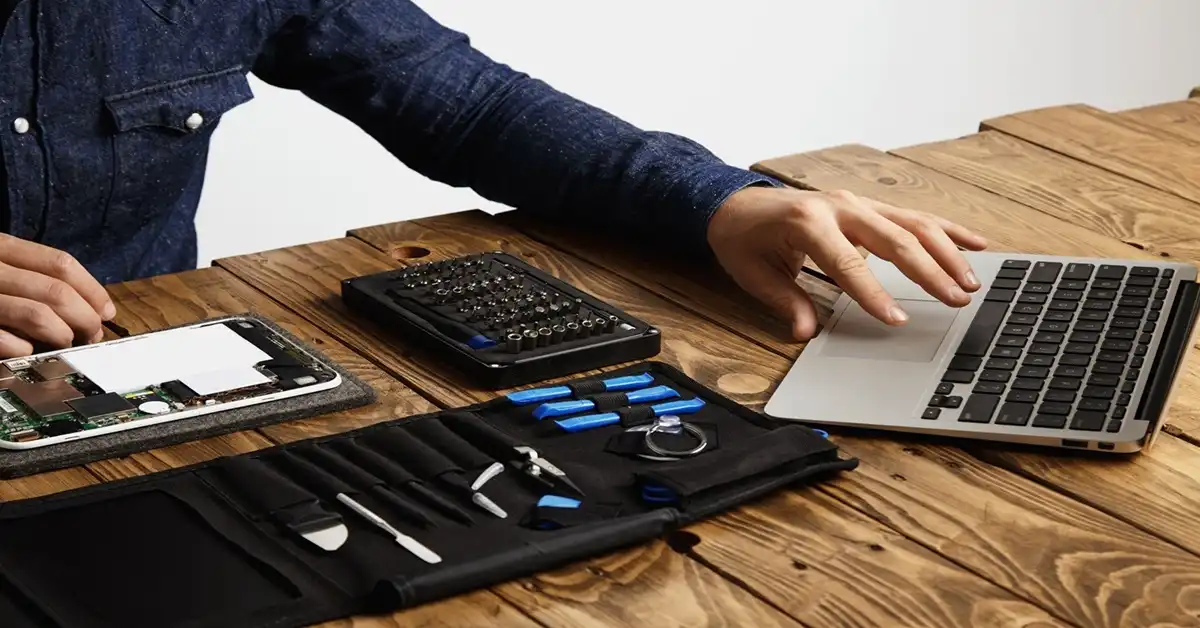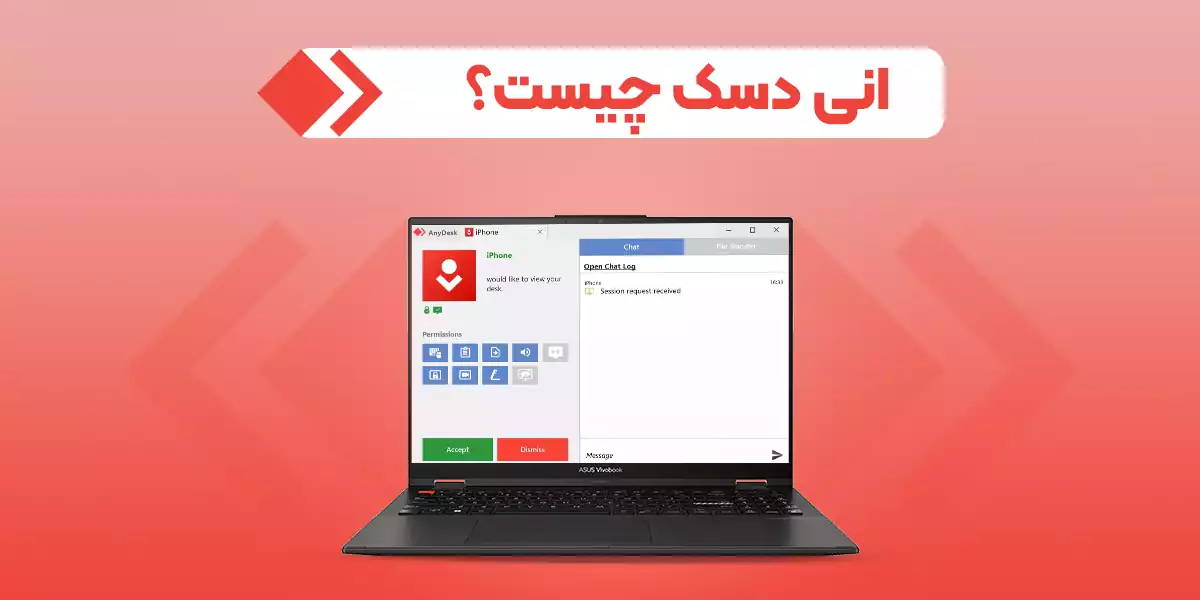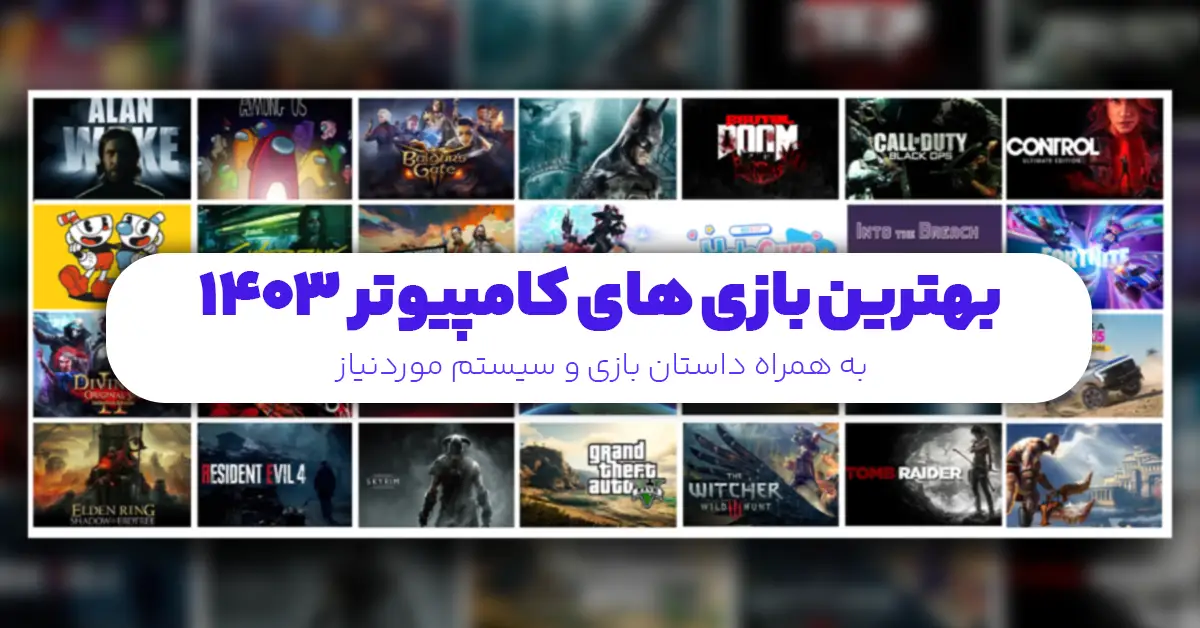صبح امروز متوجه شدیم که لپ تاپ ایسوس یکی از همکاران ما کند شده و دیگر نمیتواند با آن کارهای سنگین انجام دهد. با بررسیهای دقیقی که انجام دادیم، فهمیدیم که رم دستگاه همکار ما قدیمی بوده و به همین خاطر، لپتاپ او کند شده است. پس از آن، دریافتیم که افزایش رم بیشتر در دستگاه همکار ما، میتواند مشکل او را حل کند.
بسیاری از لپتاپهای مدرن، به شما امکان دسترسی به رم را نمیدهند؛ اما برخی سیستمها هستند که میتوان آنها را ارتقا داد. حالا پیش از اینکه شما فرآیند ارتقا را آغاز کنید، باید اطلاعاتی درباره اینکه آیا میتوانید حافظه دستگاه خود را ارتقا دهید یا خیر را بلد باشید. ما در این مقاله از ایسوس ایران به بررسی و نحوه افزایش رم پرداختهایم.
ببینید که چقدر از رم شما درگیر است
با کلیک کردن روی گزینه Open Resource Monitor در پایین پنجره Task Manager و رفتن به برگه Memory، نمای دقیقی از اینکه چقدر از رم شما درگیر است، خواهید داشت. توجه داشته باشید که صفحه نمایشها در ویندوزهای مختلف کمی متفاوت به نظر میرسند؛ اگر میبینید که سیستمتان بیش از اندازه درگیر است، شما به مقدار بیشتری رم نیاز دارید.
بررسی کنید که آیا میتوان آن را ارتقا داد یا خیر
متاسفانه بسیاری از لپتاپهای مدرن و امروزی مانند لپ تاپ گیمینگ ایسوس ، یک قسمت حافظهای دارند که روی مادربرد لحیم شده است. هر دو حالت مانع از ارتقاء رم شما میشوند. همچنین امکان دارد که لپتاپتان دارای آستانه محدودی از رم باشد که این نکته باعث میشود نتوانید رم لپتاپ ایسوس خود را ارتقاء دهید. برای اینکه بفهمید آیا میتوانید رم خود را ارتقا دهید یا خیر، ابتدا باید ابزار Crucial’s Memory Advisor را امتحان کنید. شما پس از وارد کردن برند و مدل دقیق لپتاپ خود، باید صفحه نمایشی را ببینید که حداکثر میزان حافظه و تعداد اسلات دستگاه شما را نشان میدهد.
Crucial’s Memory Advisor همچنین فهرست ماژولهای رمی را که میتوانید برای لپتاپ خود خریداری کنید را به شما میدهد. شما با این عمل DIMMهای مشابهی را از مارکهای دیگر دریافت کرده و به سرعت، نوع رم مورد نیاز خود را مییابید، که معمولاً مدلهای DDR2، DDR3 یا DDR4 هستند.

پس از باز کردن پنل لپتاپ، به دنبال رم خود بگردید
پس از انتخاب و خرید حافظه مورد نیاز، وقت آن رسیده که رم لپتاپ خود را ارتقا دهید. ابتدا دستگاه خود را خاموش کرده و آداپتور لپتاپ را از برق بکشید. سپس، پنل پایین دستگاه که بانکهای حافظه را میپوشاند، باز کنید. (امکان دارد سیستم شما به گونهای باشد که مجبور شوید کل پشت لپتاپ را باز کرده تا به حافظه و سایر اجزا دسترسی داشته باشید.)
برای جلوگیری از برقگرفتگی، بدن شما باید روی زمین باشد
پیش از اینکه بخواهید این کار را انجام دهید، به یک سطح فلزی داخلی کامپیوتر (مانند پشت هارد درایو یا یک کانکتور فلزی) دست بزنید؛ این حرکت هر الکتریسیته ساکن خطرناک و احتمالی را از بدن شما تخلیه میکند.
در صورت لزوم، رم قدیمی را از دستگاه خارج کنید
اگر تمام اسلاتهای حافظه شما از قبل پر شده باشند، باید DIMMهای موجود را بیرون بکشید تا بتوانید آنها را جایگزین کنید. برای برداشتن ماژول حافظه، گیرههای نگهدارنده آن را در جای خود فشار دهید. ماژولهای رم باید در یک زاویه باشند؛ سپس، آنها را بدون لمس کردن کانکتورهای طلایی بیرون بیاورید.

ماژولهای رم جدید خود را نصب کنید
در مرحله بعد، باید ماژولهای جدید را با زاویه 45 درجه قرار داده و لبههای طلاییِ رو به پایین را در شکافهای باز خود جایگذاری کنید. از فشار یکنواخت با انگشتان خود در بالای ماژولها استفاده کرده تا آنها در جای خود قرار بگیرند. هنگامی که صدای کلیک را شیندید و احساس کردید که DIMMها در جای خود قرار گرفتهاند، ماژولها را محکم به عقب فشار دهید تا صاف و تراز نصب شود و گیرههای آن را محکم نگه دارند. حالا میتوانید لپتاپ خود را روشن کنید و به پنجره System Information یا Task Manager برگردید تا مطمئن شوید که حافظه جدید شما اضافه شده است.
جمعبندی
در این مقاله از ایسوس ایران در مورد نحوه افزایش رم لپ تاپ صحبت کردیم.افزایش حافظه رم در لپتاپ به شما کمک میکند تا بتوانید همزمان تعداد بیشتری برنامه را باز نگه دارید و همچنین بدون اینکه هیچ تبی بسته یا صفحات دیگری مجدداً بارگذاری شوند را در مرورگر خود باز کنید. این کار همچنین به شما اجازه میدهد تا نرمافزارهای سنگین و بازیها با عملکرد بهتری روی لپتاپ شما اجرا شوند.